Persyaratan Sistem Minimum untuk Microsoft Office 2003 Profesional
Prosesor: 233 MHz atau lebih tinggi; Pentium III dianjurkan.
Sistem Operasi: Windows 2000 Service Pack 3 atau yang lebih baru, atau Windows XP atau yang lebih baru.
RAM: 64 MB (minimal); 128 MB (direkomendasikan)
Ruang hard drive: 450 MB.
Catatan: Hard disk penggunaan bervariasi tergantung pada konfigurasi; Custom instalasi pilihan mungkin memerlukan lebih kurang Ruang hard disk; seleksi dari "Selesai" pilihan instalasi akan memerlukan lebih banyak ruang hard disk. Persyaratan yang tercantum di atas adalah untuk konfigurasi standar.
Informasi tambahan tentang persyaratan sistem untuk Microsoft Office 2003 Profesional dan spesifik barang dan jasa dapat ditemukan di Microsoft bantuan dan dukungan situs web.
Proses Instalasi
Masukkan CD Instalasi Office 2003 ke dalam CD drive. Setelah beberapa detik dari menyalin file instalasi ke komputer, instalasi akan dimulai. Jika instalasi tidak dimulai secara otomatis, buka "My Computer", kemudian membuka OFFICE11 CD, dan klik dua kali SETUPPRO.EXE.
Anda akan diminta untuk Office 2003 kunci produk.
Jenis produk utama dari bagian belakang CD. Gunakan hanya lima karakter per bidang kotak, dan memastikan bahwa terdapat jumlah total 25 karakter. Bila Anda sudah selesai, klik "Next". Jika Anda tidak dapat menemukan produk kunci, kemudian klik icon jendela bantuan pada produk kunci untuk membuka halaman Microsoft membantu topik halaman.
Layar berikutnya dari Office 2003 installer akan meminta Anda untuk nama pengguna, inisial, dan organisasi. Klik "Next" setelah memasukkan informasi ini dengan benar.
Berikutnya menampilkan jendela End-User License Agreement (EULA). Klik checkbox di bagian bawah sesuai dengan "Saya menerima persyaratan dalam Perjanjian Lisensi". Dianjurkan agar Anda melalui ini sekali. Kemudian klik "Next".
Berikutnya menampilkan jendela instalasi pilihan untuk Office 2003. Jika Anda hanya ingin menginstal semua yang menyediakan Office, klik tombol pilihan sesuai dengan "Selengkapnya" di bawah "atau memilih jenis instalasi" pilihan. Kemudian klik "Next" di bagian bawah jendela. Pilihan lainnya adalah sebagai berikut:
Instal khas: Seperti namanya, pilihan ini menginstall program dan pilihan paling sering digunakan oleh massa. Instal lengkap: menginstal setiap program dan setiap opsi yang Anda telah menawarkan edisi ke harddisk.
Minimal Instal: Ini adalah instalasi bare-tulang itu adalah pilihan jika anda giat "kembali rendah pada ruang harddisk.
Instal kustom: Di sini "s di mana Anda" ll menemukan configurability maksimum. Jika Anda memiliki ide yang bagus tentang bagaimana you "ll be menggunakan Office dan individu aplikasi, pilihan ini akan memungkinkan Anda menyesuaikan instalasi lebih ketat untuk kebutuhan spesifik Anda. If you don" t melakukan instalasi selesai, kemudian , Anda selalu dapat menginstal komponen apapun yang Anda inginkan. Tentu saja, Anda akan memerlukan CD Office untuk melakukannya. Dengan hard drive besar dari hari ini, jika Anda memiliki penyimpanan luang, kami merekomendasikan "Complete Install" pilihan, terutama jika Anda menggunakan perangkat lunak untuk menghasilkan bekerja dibawah kendala waktu. Terbatas atau sebagian dari instalasi Office dapat membuat masalah di saat-saat yang paling sial. Anda dapat menelepon dengan apa yang Anda harapkan akan menjadi fitur rutin di Word, misalnya, dan menemukan bahwa fitur tersebut tidak pernah diinstal pada awalnya. Ketika itu terjadi, program akan menjalankan instalasi yang rutin panggilan untuk instalasi CD untuk ditempatkan asli di CD drive yang digunakan selama instalasi.
If you don "t ada CD berguna, it" s cukup mudah untuk membatalkan rutin dan terus bekerja tanpa fitur itu, tetapi karena Anda mungkin berharap, ini tidak "t selalu bekerja dengan lancar. Anda" ve probably seen
Kata, atau komponen lain Office, crash "" lebih dari sekali "" saat program mencoba untuk menginstal sebuah fitur yang diminta dan instalasi asli CD wasn "t tersedia.
Setelah Anda "kembali dilakukan memilih jenis instalasi yang harus dilakukan, maka" Memulai Instalasi "jendela akan muncul. Klik" Instal "tombol di bagian bawah jendela. Ini akan memulai proses instalasi Microsoft Office 2003 pada komputer Anda. Setelah mulai instalasi, kemajuan sebuah bar akan ditampilkan menunjukkan bahwa Microsoft Office 2003 sedang diinstal pada komputer Anda. Waktu untuk menyelesaikan instalasi akan berbeda berdasarkan seberapa cepat komputer Anda.
Installer akan memberitahukan anda ketika setup selesai. Anda akan memiliki pilihan untuk memeriksa update Microsoft Office dan menghapus file instalasi anda. Pastikan bahwa "Periksa Web pembaruan dan tambahan download" dicentang, dan bahwa "Hapus file instalasi" adalah dicentang. Hal ini untuk memastikan bahwa jika nanti Kantor menemukan file yang hilang, atau jika file yang akan rusak, dapat sembuh dari file instalasi ini. Klik tombol "Selesai".
Installer akan berakhir. Internet Explorer akan muncul dan membawa Anda ke situs web dukungan Microsoft untuk menginstal update kantor (http://office.microsoft.com/officeupdate/). Jika browser Web doesn "t muncul, buka Internet Explorer dan pergi ke situs web dukungan Microsoft sendiri. Klik" Periksa Update "link.
Anda akan diminta untuk menginstal dan menjalankan "Kantor Instalasi Update Engine". Mesin ini akan memungkinkan untuk memindai Microsoft Office 2003 dan update melalui Web. Klik "Ya" untuk menginstalnya.
Windows dukungan situs akan menampilkan semua pembaruan diperlukan. Jika ada update terdaftar, ikuti petunjuk pada layar untuk mendownload dan menginstalnya. Jika tidak, menutup Internet Explorer.
Langganan:
Posting Komentar (Atom)
hantu
[gigya width="150" height="307" src="http://www.widgipedia.com/widgets/widgetindex/httpwidgetindex2ndblogspotcom-5837-8192_134217728.widget?__in%22%20+%22stall_id=1277607716386&__view=embed\" title="grab this widget @ widgetindex2nd.blogspot" quality="autohigh" loop="false" wmode="transparent" menu="false" allowScriptAccess="sameDomain" ]
picky pradila

Total Pageviews
Popular Posts
-
1. Buka terlebih dahulu penutup konektor serial pada radio senao yang terletak dibagian bawah dekat port RJ 45. ( lihat gambar ). 2...
-
Seting Interface name ether2 = ISP 1 ether3 = ISP 2 ether4 = DMZ ether5 = LAN commandnya adalah : [admin@MikroTik] > interface set e...
-
Apakah Antena itu ? Secara sederhana, antena adalah alat untuk mengirim dan menerima gelombang elektromagnetik, bergantung kepada pemakaia...
-
Setting CISCO ROUTER 2501 UNTUK ASTINET Setting The Etherne t0 Router>enable Router#configure te...
-
1. siap kan bahan 2x pada gambar yang di butuhkan 2. wajan nya juga jagan lupa obeng+ dan - ,tang, kikir,gunting 3. Potong kabel USB ...
-
Berikut langkah praktis dan cepat untuk set radio senao: * Langkah Praktis set radio Senao SL2611 200mw 1.IP default dari senao sendiri adal...
-
aqu akan beri sedikit penjelasan tentang jenis2 kabel.. Peralatan dan media yang di butuhkan: Kabel UTP Konektor RJ45 Tang Crimping ...
-
Wi-Fi merupakan kependekan dari Wireless Fidelity , yang memiliki pengertian yaitu sekumpulan standar yang digunakan untuk Jaringan Lokal N...
-
Tutorial singkat ini cocok sekali buat Anda yang sedang membuat jaringan komputer ‘MURAH’ khususnya yang terdiri lebih dari dua client yan...
-
WDS linksys Repeater wireless pada DD-WRT disebut juga dengan Wireless distribution System (WDS) pada Firmware DD-WRT yang berfungsi ...
Diberdayakan oleh Blogger.
You can replace this text by going to "Layout" and then "Page Elements" section. Edit " About "
mengenai aqu sendiri (picky)
Pengikut
Lencana Facebook
Biru


Free Music at divine-music.info>












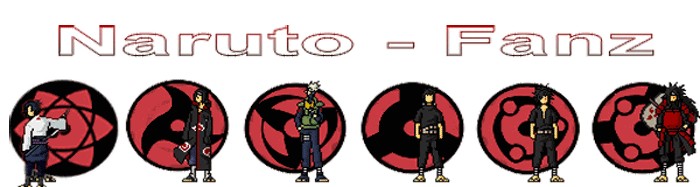

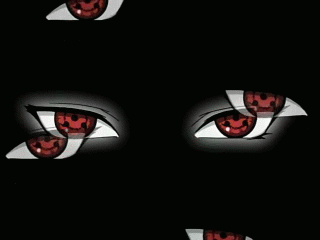


0 komentar:
Posting Komentar